Выделение объектов на изображении может быть сложной, но также очень креативной задачей. В этом руководстве я покажу тебе, как с помощью инструмента быстрой выборки в Photoshop Elements эффективно сделать выбор, чтобы выделить человека на изображении. Ты научишься, какие шаги необходимы для получения чистых контуров и избежания распространенных ошибок.
Основные выводы
- Инструмент быстрой выборки идеально подходит для выделения областей на изображении.
- Начни с выделения внутренних областей, прежде чем выбирать фон.
- Используй клавишу ALT, чтобы удалить нежелательные области выделения.
- Терпеливый подход приводит к лучшим результатам.
Пошаговая инструкция
Чтобы достичь эффективных результатов с инструментом быстрой выборки, следуй этим шагам:
1. Подготовка сцены
Начни с загрузки изображения, которое ты хочешь выделить. Ты должен убедиться, что у тебя есть четкий взгляд на область, которую нужно выбрать. Как только ты откроешь изображение, ты можешь приступить к инструменту быстрой выборки.
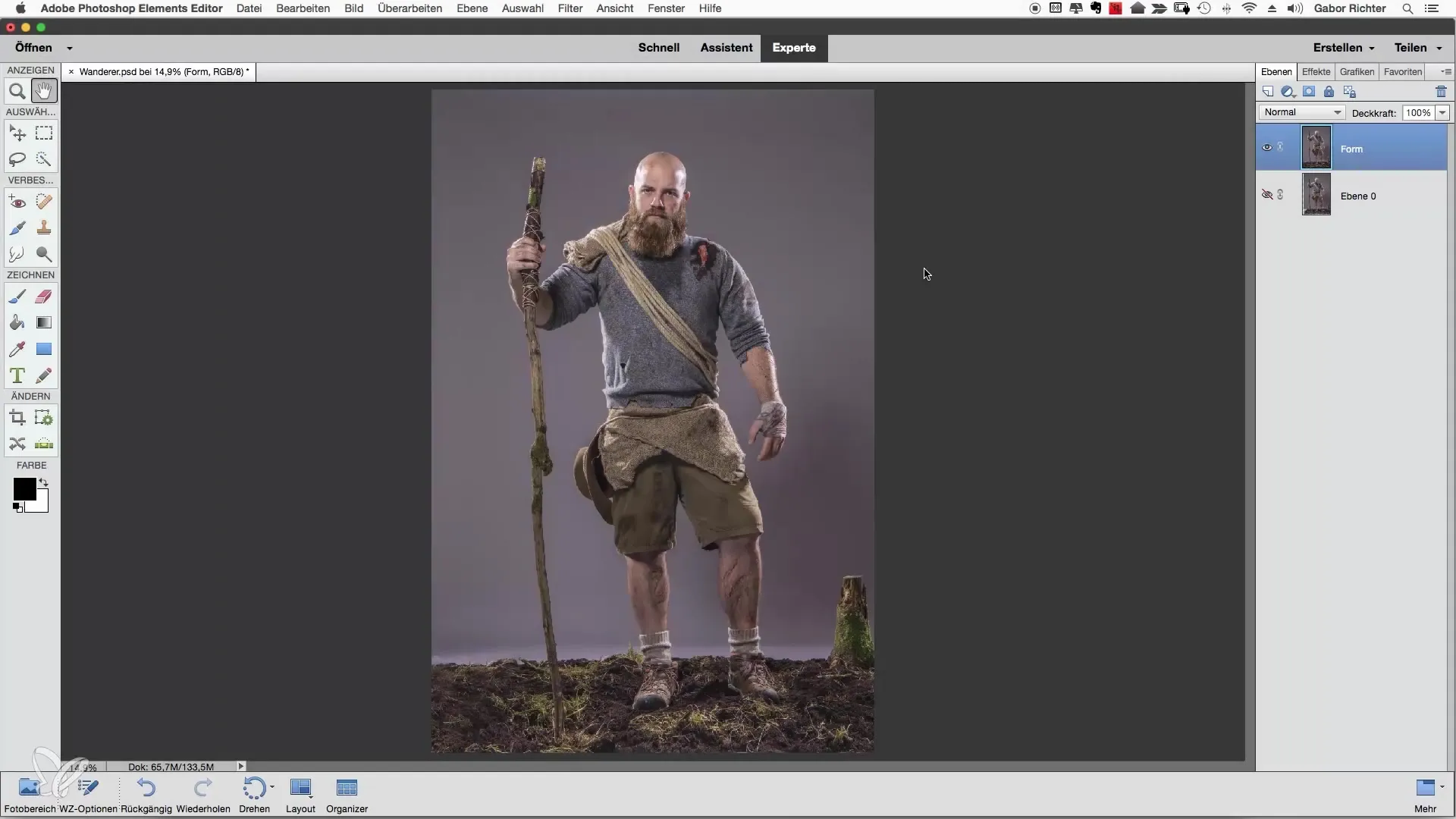
2. Использование инструмента быстрой выборки
Выбери инструмент быстрой выборки на панели инструментов. С помощью этого инструмента ты можешь сделать выбор, просто проводя курсором по областям. Photoshop автоматически распознает контуры, что значительно упрощает процесс.
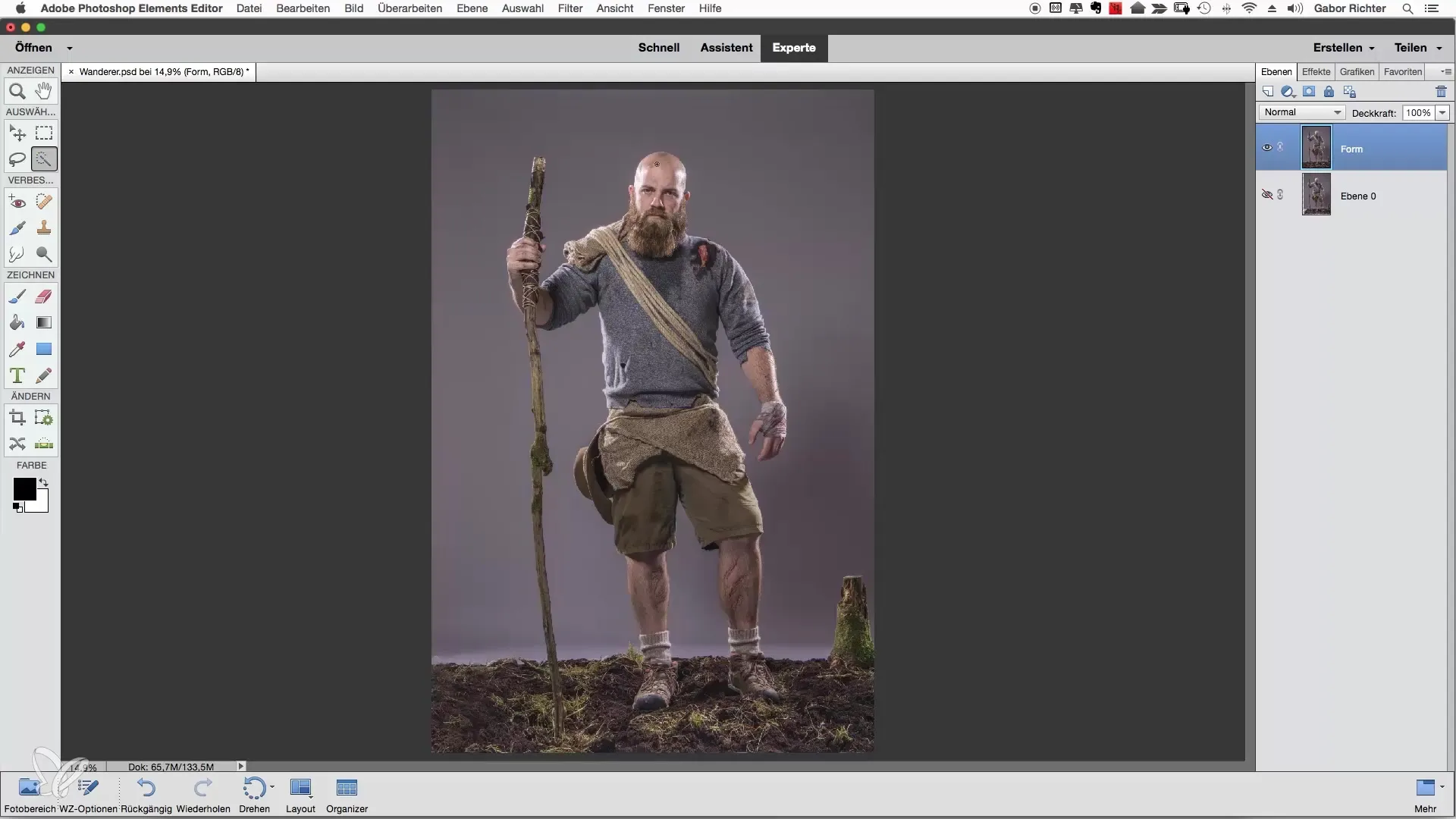
3. Увеличение масштаба изображения
Чтобы работать более точно, увеличь масштаб в область, которую ты выбираешь. Когда ты лучше видишь детали, ты можешь более точно настроить контуры.
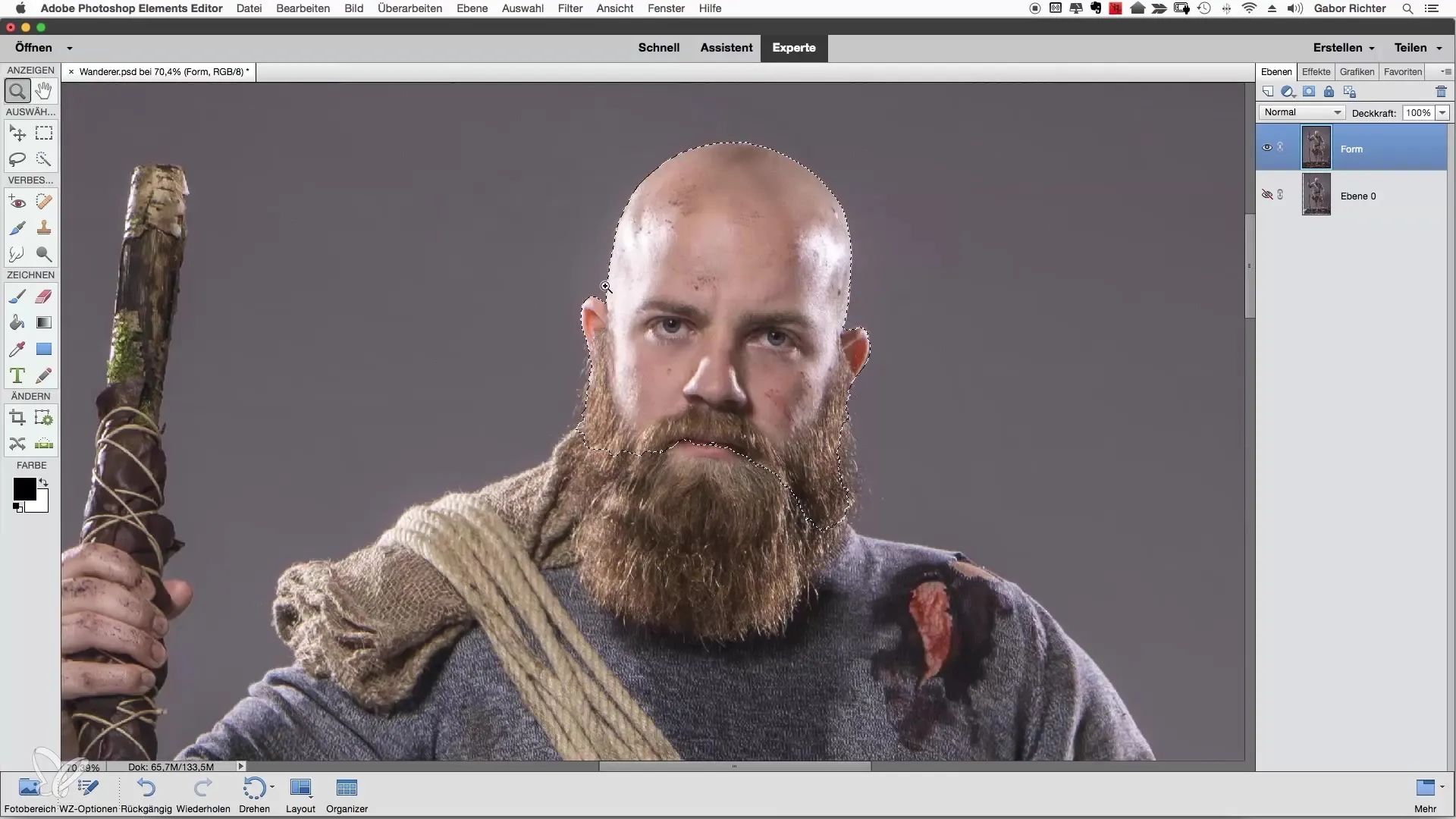
4. Выделение внутренних областей
Вместо того чтобы сразу выбирать фон, сосредоточься сначала на внутренних областях объекта. Часто оказывается проще отделить фон от внутренних частей.
5. Выделение мелких областей
Избавься от идеи выделения больших участков за один раз. Лучше начинай с мелких областей и постепенно продвигайся вперед. Если ты недоволен результатом, ты можешь вернуться назад и внести коррективы небольшими шагами.
6. Удаление нежелательных областей
Если ты случайно нарисовал за пределами желаемого выделения, нажми клавишу ALT. С клавишей ALT инструмент переключается в режим минуса, что позволяет тебе убрать нежелательные области.
7. Окончательная доработка выделения
Уменьши размер кисти инструмента быстрой выборки до 40-50 пикселей и продолжай работать над областями, которые ты хочешь выделить. Убедись, что ты терпелив и внимательно работаешь для достижения лучших результатов.

8. Включение автоматического улучшения
Активируй функцию «автоматическое улучшение», чтобы убедиться, что Photoshop автоматически оптимизирует контуры во время выделения. Эта функция помогает улучшить неточные границы.
9. Выбор фона
После выделения внутренних областей ты теперь можешь начать выбирать фон. Это может быть сложно, особенно в сложных областях изображения. Целенаправленно ищи области, которые ты хочешь убрать.
10. Последние корректировки
Используй увеличение, чтобы снова проверить контуры и исправить возможные ошибки. Обращай внимание на мелкие детали, такие как волосы или другие тонкие структуры, которые важны для естественного результата.
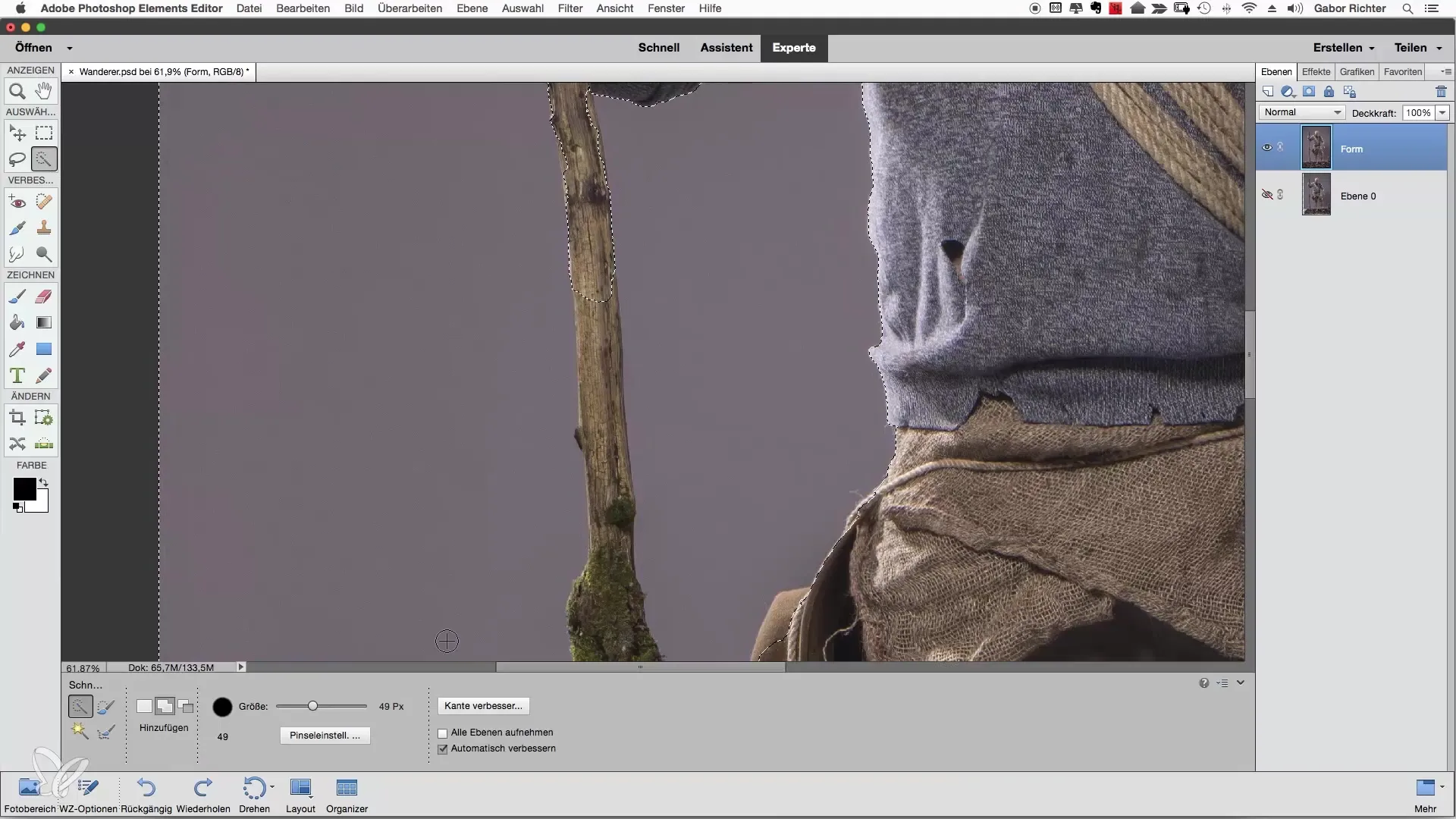
11. Проверка выделения
Просмотри все выделение и убедись, что ты доволен результатом. Если все выглядит хорошо, ты можешь сохранить выделение или использовать его для дальнейшего редактирования.
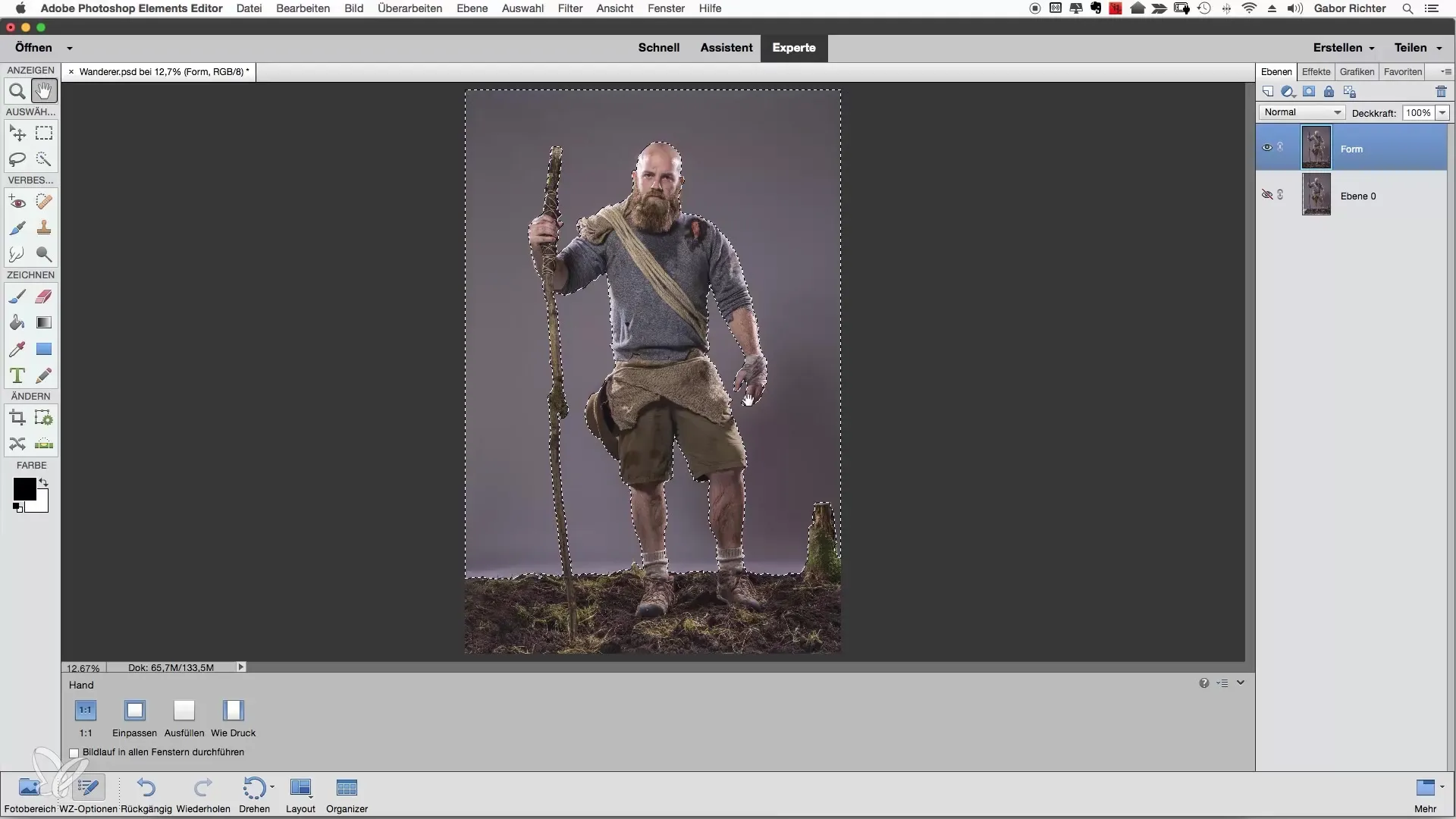
Резюме - Выделение пешехода в Photoshop Elements
В этом руководстве ты узнал шаги, как с помощью инструмента быстрой выборки выделить пешехода в Photoshop Elements. Важно тщательно выбирать внутренние области, использовать клавишу ALT для удаления нежелательных областей и активировать функцию «автоматическое улучшение» для получения чистых контуров. Терпение при выделении в конечном итоге приводит к лучшим результатам.
Часто задаваемые вопросы
Как работает инструмент быстрой выборки?Инструмент быстрой выборки автоматически распознает контуры, когда ты проводишь мышью по изображению.
Почему я должен сначала выбирать внутренние области?Проще сначала выбрать внутренние области, прежде чем редактировать фон.
Как убрать нежелательные области из выделения?Удерживай клавишу ALT, чтобы активировать режим минуса инструмента быстрой выборки и убрать нежелательные области.
Что такое функция «автоматическое улучшение»?Эта функция оптимизирует края твоего выделения для достижения лучших результатов.
Почему терпение важно при выделении?Терпеливый подход приводит к более точным и аккуратным результатам, особенно в сложных областях изображения.


